Cum se configurează o instrucțiune router TP-link în modificarea exemplu wr841 nd

In acest tutorial vom arăta în detaliu modul de configurare a router TP-Link. Wi-Fi router TP-Link este disponibil în mai multe versiuni și pentru scrierea acestui articol, am folosit ca un exemplu de versiune router TP-Link WR841 N. Cu toate acestea, această afirmație este destul de potrivit pentru următoarele modele: TP-Link TL-WR740N și TP-Link TL -WR741N. Nu este necesar pentru a închide pagina, chiar dacă aveți un router WiFi TP-Link o altă modificare. În orice caz, diferențe semnificative nu vor, asa ca citit articolul, și repetați toți pașii conform instrucțiunilor.
În ceea ce privește conectivitatea de router TP-Link, este o schemă standard: Conectați routerul la rețeaua de alimentare, introduceți cablul de port WAN de la ISP, mufa jack LAN cablul de alimentare de la calculator.


Configurarea routerului TP-Link
Înainte de a configura routerul TP-Link, este de dorit pentru a reseta setările existente. Acest lucru se face destul de simplu. La fiecare router are un buton dedicat pentru a reseta router-ul «Reset» setare. Apăsați acest buton și țineți apăsat timp de aproximativ 30 de secunde, dupa care router-ul va reporni și setările vor fi resetate.

Deci, după introducerea unui nume de utilizator și parola faceți clic pe „trimite“ și de a lua în router bazat pe web Wi-Fi, aici vom efectua toate setările necesare. În primul rând, avem nevoie pentru a actualiza firmware-ul routerului TP-Link la cea mai recentă versiune. Înainte de a descărca firmware-ul, aveți nevoie pentru a determina versiunea hardware a router-ului nostru. Acesta va fi afișat pe partea din spate a router-ului.

Acum trebuie să instalați cea mai recentă versiune a firmware-ului, tocmai am descărcat. Pentru a face acest lucru, du-te în «Instrumente de sistem» secțiune și selectați elementul «Upgrade firmware». Acum, faceți clic pe „Browse“ și specificați calea către fișierul firmware-ului, apoi apăsați «Upgrade». În continuare, router-ul va actualiza automat firmware-ul și vă aflați pe pagina de start interfață web.

Acum puteți trece la setările de bază ale routerului TP-Link. Vom începe cu schimbarea de conectare și parola pentru a accesa setările routerului. Pentru a face acest lucru, deschideți «System Tools», selectați opțiunea «Parola» introduceți datele și apoi faceți clic pe «Salvați», pentru toate setările să aibă efect.
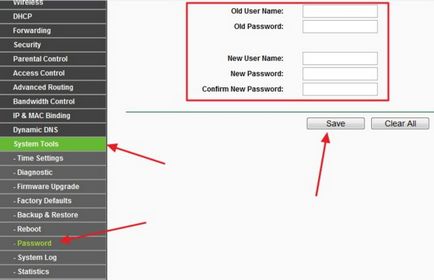
Cum se configurează Internet pe router TP-Link
Pavel a făcut caz. Acum trebuie să configurați setările de rețea. Pentru a face acest lucru, uita la meniul principal «Rețeaua» secțiunea a interfeței, și apoi selectați elementul «WAN», în cazul în care avem nevoie pentru a selecta tipul de rețea. tip de conexiune depinde de serviciile furnizorului de servicii Internet pe care le utilizați. Aflați informațiile necesare în contractul cu furnizorul sau de pe site-ul oficial al furnizorului de servicii.

După ce selectați tipul de rețea, mergeți la fila «MAC Clone», în cazul în care trebuie să selectați «Clone MAC Address» și faceți clic pe «Salvați».

Cum de a configura rețeaua Wi-Fi pe TP - Link

Salvați setările și mergeți la secțiunea «Wireless Security». Aici avem nevoie pentru a configura setările de securitate ale rețelei noastre Wi-Fi, care este, de a crea o parolă. În principiu, nu poți schimba nimic, dar dacă rețeaua Wi-Fi se poate conecta la oricine, așa că încă mai încearcă o parolă. Pentru a face acest lucru, în Password PSK, introduceți parola dorită.

Rămâne doar pentru a salva setările și reporniți router. Pentru a face acest lucru, selectați «Instrumente de sistem» secțiune și mergeți la fila «Reboot». După ce faceți clic pe «Reboot» vă va confirma repornirea.
